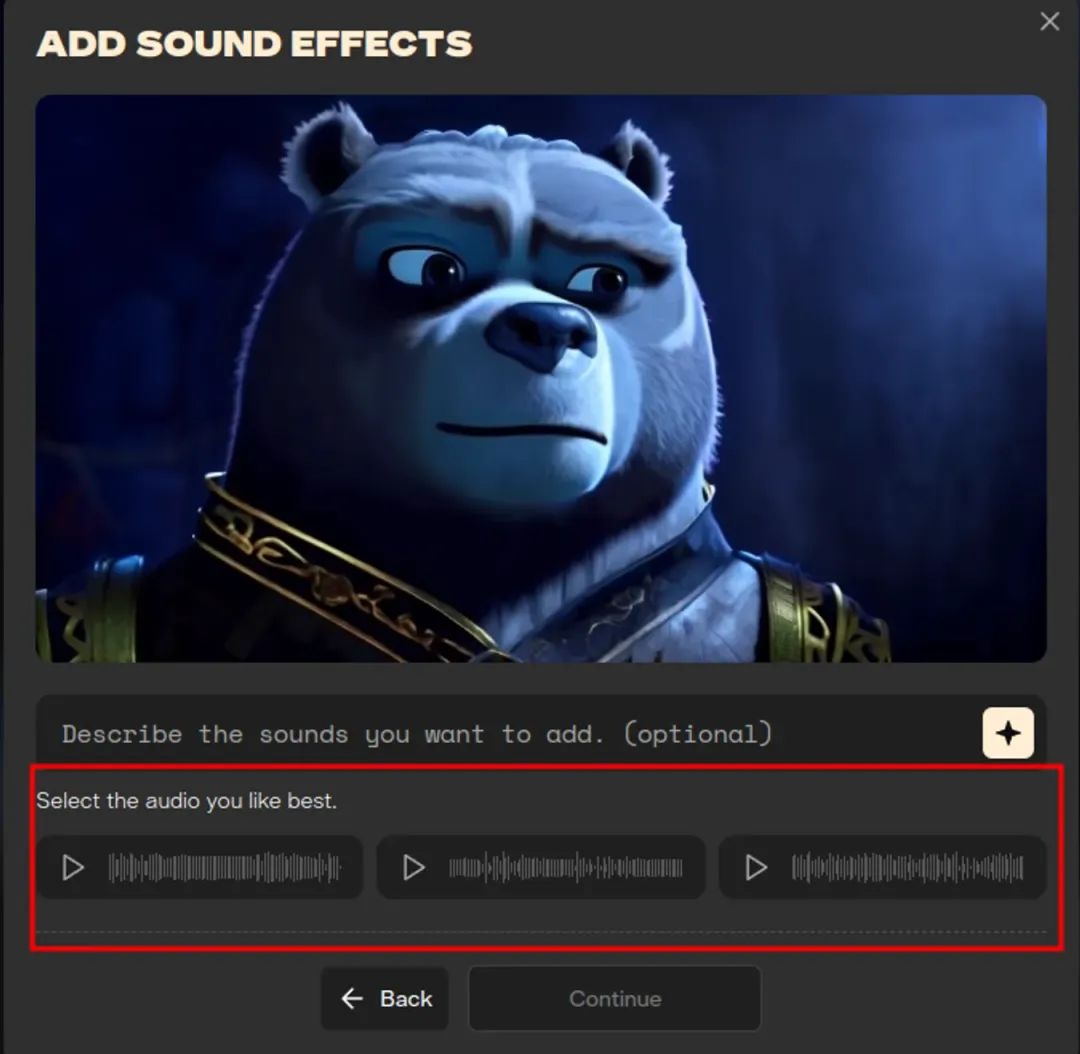Pika Labs简介
Pika Labs是一款AI视频生成工具,能够创建和编辑多种风格的视频,如3D动画、动漫、卡通和电影。它提供了视频局部编辑和扩充功能,用户可以上传图片和文字描述,快速生成短视频。
结合Discord使用Pika
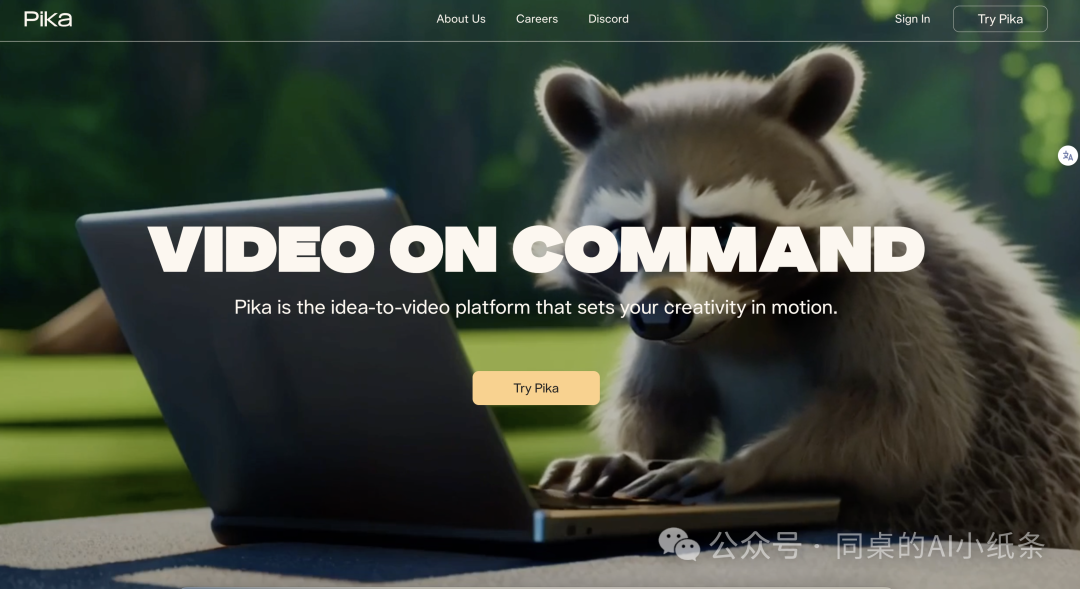





在Discord中创建专用聊天室



这里就可以输入提示词了

也可以通过点击输入框右下角的按钮,用可视化的方式设置提示词,比如选择视频尺寸以及帧速率

比如Camera control部分是对画面镜头运动进行方向控制,对应的是提示词中的-camera 参数;“Strength of motion”运动速度进行调节,参数越大,运动幅度也大,对应的是-motion参数,其余具体参数的设置本文后面会深入介绍
“My library”里可以看到历时生成记录,以及任务状态
任务下方按钮含义为

文生视频/create
A young girl with flowing hair is joyfully running through a lush green meadow filled with wildflowers under a bright blue sky, surrounded by tall trees and with snow-capped mountains in the distance -ar 16:9 -gs 10 -motion 3 -seed 12345 -neg "blur,silhouette" -fps 24 -camera zoom in
参数说明:
-
/create prompt:这是开始创建提示词的命令。 -
A young girl with flowing hair is joyfully running through a lush green meadow filled with wildflowers under a bright blue sky, surrounded by tall trees and a distant snow-capped mountains这是主要的提示词,详细描述了场景和女孩的动作。 -
-camera pan left这个参数指示相机在生成视频时向左平移,以跟随女孩的奔跑动作。 -
-ar 16:9设置视频的宽高比为16:9,这是最常用的视频格式,适合大多数播放设备。 -
-gs 10控制生成视频的视觉质量,数值越高,生成的视频质量越好,但可能需要更多的处理资源。 -
-motion 3控制视频中的动态效果强度,这里选择的值为3,表示较强的运动感。 -
-seed 12345通过设置一个种子值来确保每次生成的视频结果都是一致的,便于获取满意的结果。 -
-neg "blur,silhouette"排除参数,用来指示AI在生成视频时避免模糊效果和剪影效果,确保画质清晰。 -
-fps 24定义视频的帧率为每秒24帧,这通常能够提供电影般的播放效果。 -
-camera zoom in在视频生成过程中,相机逐渐向女孩拉近,增强视觉焦点。
看下效果


Prompt参数速查

Frames per second (每秒影格)
-
参数:
-fps -
用途:调整每秒影像,影响视频的流畅度。值越高,影片看起来越流畅。
-
范围:支持从 8 到 24 的值。Pika 默认设定值为 12,用户可以根据需要进行调整。
Guidance scale (指导尺度)
-
参数:-gs
-
说明:此参数控制生成的视频与文本提示之间的相关程度。数值越高,生成结果与文本提示的相关性也越高,使得生成的视频内容更加紧密地遵循用户的指令。
Motion (动作)
-
参数:-motion
-
用途:用于调整视频中动作的强度。选择较高的值可以使视频中的动作更加强烈和明显。
-
范围:用户可以在 1 到 4 之间选择值,其中 1 是默认值,代表最低的动作强度
Aspect ratio (长宽比)
-
参数:-ar -
用途:用于调整和设定视频的长宽比例,影响视频的显示格式。 -
选项:包括常见的比例如 16:9(宽屏格式)、9:16(竖屏格式)、1:1(正方形),以及 4:5 等。如果用户选择将图片转换为视频,则最终视频的长宽比将与上传图片的比例相同。
Negative prompts (负面提示)
-
参数:-neg -
说明:负面提示参数允许用户定义他们不希望出现在视频中的内容或特征,比如“morphing(变形)”、“erratic fluctuation in motion(动作中的不规则波动)”、“noisy(噪点多)”、“bad quality(质量差)”等。 -
示例: -
morphing – 变形:避免出现物体或人物在视频中发生不自然的变形。
-
erratic fluctuation in motion – 运动中的不规则波动:防止视频中出现不连贯或不稳定的运动效果。
-
noisy – 噪声:减少或消除视频的噪声,使画面更加清晰。
-
bad quality – 质量差:避免生成低质量的视觉效果。
-
distorted – 扭曲:防止图像或视频中出现扭曲变形。
-
poorly drawn – 绘制粗糙:避免图像看起来绘制粗糙或不专业。
-
blurry – 模糊:确保视频画面清晰,避免模糊不清。
-
grainy – 有颗粒感:减少视频中的颗粒感,提升画面质量。
-
low resolution – 分辨率低:生成高分辨率的视频,避免模糊不清的低分辨率效果。
-
oversaturated – 过饱和:避免颜色过于鲜艳或不自然。
-
lack of detail – 缺乏细节:确保视频包含足够的细节,避免看起来过于简化或粗糙。
-
inconsistent lighting – 光照不一致:保持视频中的光照效果一致,避免出现突兀的光照变化
Seed (种子)
-
参数:-seed
-
用途:此参数用于生成更一致或重复的视频效果,确保每次生成的视频保持一定的一致性。
-
注意:固定种子的功能只在提供的提示和负面提示保持不变时有效。种子号码通常可以在视频文件的名称末尾找到,允许用户记录和复现特定的生成结果。
Camera movement (镜头移动)
-
缩放 (Zoom):
-
说明:通过调整镜头的远近,模拟 "ZOOM IN" (放大) 或 "ZOOM OUT" (缩小) 的效果 -
-camera zoom in: 将相机向主题拉近。 -
-camera zoom out: 将相机从主题拉远。
-
平移 (Panning):
-
说明:使用平移参数能够捕捉到更多的背景环境,增加视频的视觉深度。 -
-camera pan up: 相机向上平移。 -
-camera pan down: 相机向下平移。 -
-camera pan left: 相机向左平移。 -
-camera pan right: 相机向右平移。 -
可以组合两个不冲突的方向,例如:-camera pan up right 或 -camera pan down left。 -
旋转 (Rotation):
-
说明:可以用来创造一种动态的视觉效果,或者展示主体的不同侧面
-
-camera rotate clockwise 或 -camera rotate cw: 相机顺时针旋转。
-
-camera rotate counterclockwise 或 -camera rotate ccw: 相机逆时针旋转。
-
-camera rotate anticlockwise 或 -camera rotate acw: 相机向反时针旋转(在英国称为“逆时针”)。
-
Modify region:对某一个区域重新修改,比如把视频中的某个动物替换为另一个动物 -
Expand canvas:修改视频的尺寸比例,官方教程上来看,这个功能除了裁剪,还会对剩余的部分进行一个重绘。下面官方案例中,右边是原视频,左边生成后的结果对背景进行了同风格的补全 -
Sound effects:生成音效 -
Lip sync:口唇同步 口唇同步也有两种方式,一种是用系统声音,一种是直接上传mp3/mp4,系统声音支持多音色
使用-camera参数时,需要注意的是,一次只能使用其中一种运动方式,它们不能组合使用。
图生视频 /animate模式
这种模式适合根据一张图,生成一个动态小视频的场景

输入/animate 空格

看到一个上传图片的弹框,点击选择要上传的图片

同桌我这里用我自己使用md生成的一个大波浪小姐姐的图片

直接回车,pika就可以根据上传的图片开始自我发挥,如果想加提示词控制,往下看

生成视频下方的按钮+演示效果

实测效果,我emmm…
添加提示词控制


实测效果,好点但不多吧= =,大家实际使用时还是要不断调整参数,这个过程也是更好的掌握参数最有效的学习,同桌我也会持续钻研的!
? ? 删除

文字模式/create + 上传图片
我们也可以直接用/create模式上传图片

弹出框中选择image

视频时间延长
Pika的付费会员模式下,可以在原来的基础视频上增加4s的时长,而且是可以不断叠加的。

视频编辑
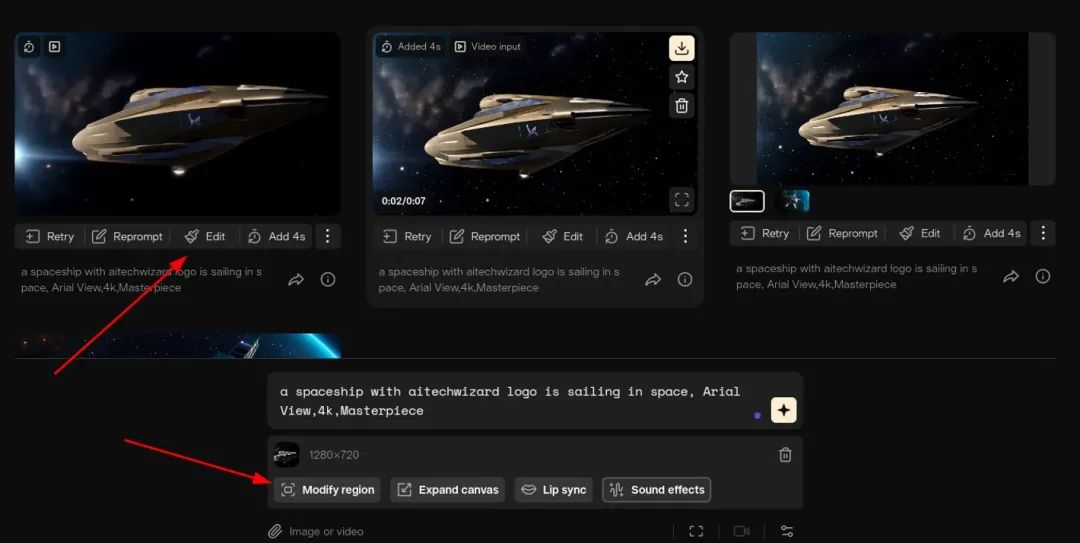
如上图,Pika的视频编辑一共有四个子功能,分别是:

可以选择输入提示词或者不填由pika自动生成,最后Pika会生成三段音效并让你选出最合适的那段